So arbeitet man mit der Farbkurve
- Teil 2 -
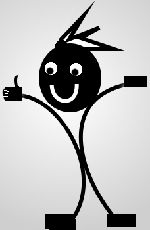
Wozu die Farbkurve zu gebrauchen ist, das erfährst du an folgenden Beispielen:
Bild aufhellen
Grauschleier entfernen
Gezielt aufhellen
Mitteltöne aufwerten
Kontrast erhöhen
Hauptmotiv hervorheben
Farbstisch entfernen
Tonwertumfang verkleinern
Metallic-Effekt
Solarisation
Plakative Tulpen
Die Schönheit des Spülschwamms
Etwas zu dunkel ist dieses Bild geraten. Das werden wir gleich verbessern.

Ich öffne Farben → Kurven
Im Hintergrund zeigt mir ein Histogramm, welche Helligkeit im Bild wie oft vorkommt. Ganz helle Werte sind gar nicht vorhanden. Kein Wunder, dass das Bild zu dunkel wirkt.
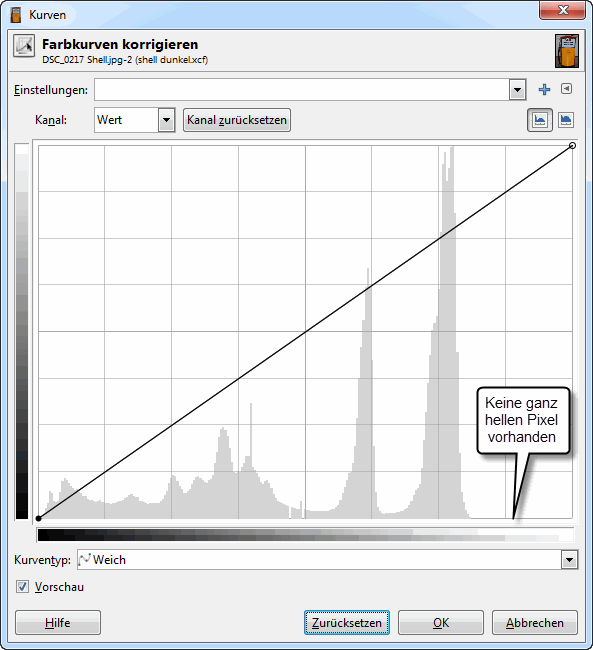
Den Ankerpunkt rechts oben habe ich nach links gezogen und den Ankerpunkt in der Mitte habe ich schräg nach oben verschoben.
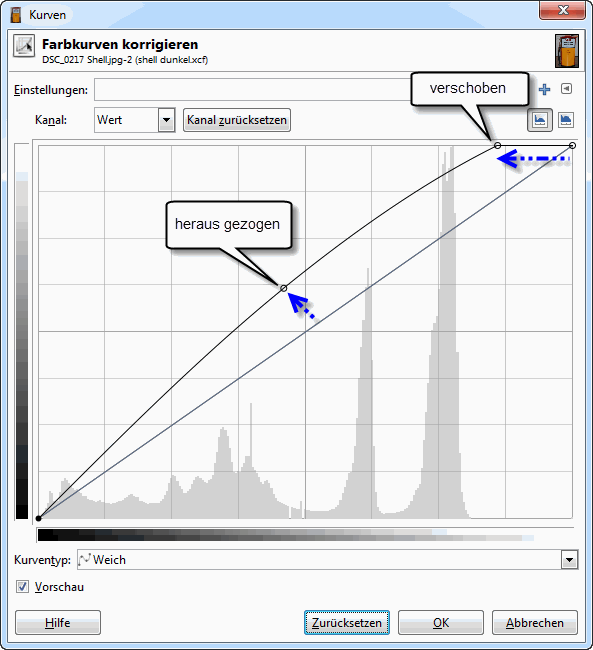
Das Bild ist heller geworden und wirkt ausgeglichener.
Grauschleier entfernen
Nicht nur Gardinen, auch Fotos können einen Grauschleier haben. So wie dieses hier.

Der Ankerpunkt unten links wandert waagerecht nach rechts und
so bekommt das Bild mehr dunkle Pixel.
Anschließend habe ich wieder die mittleren Werte etwas
angehoben.
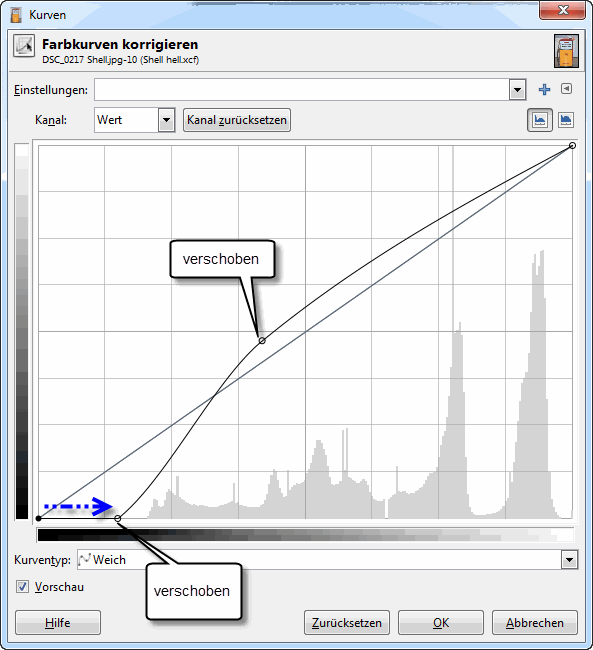
Hier ist das Ergebnis.
Gezielt aufhellen
In diesem Bild ist nur das Gesicht zu dunkel, Hintergrund und
Kommunionkleid sind richtig belichtet .
Aber: Das Wörtchen "nur" verharmlost das Problem. Denn
das Gesicht ist der Bildbereich, der die größte Beachtung
findet, und so müssen wir es aufhellen, ohne den Rest zu
beeinträchtigen.

Dieses Video zeigt, wie ich vorgegangen bin.
Das Ergebnis
Man könnte glauben, den gleichen Effekt würde man auch mit dem Befehl Farben → Helligkeit/Kontrast hinbekommen - aber das stimmt leider nicht. Das Video hier zeigt, dass man damit nicht so gezielt arbeiten kann wie mit der Farbkurve.
Mitteltöne aufwerten
In diesem Bild wirken die Farben an den Häusern flau. Die Durchzeichnung lässt zu wünschen übrig.

Im mittleren Bereich habe ich einen Ankerpunkt nach unten gezogen, damit die Kurve eine leichte "Einbuchtung" bekommt.
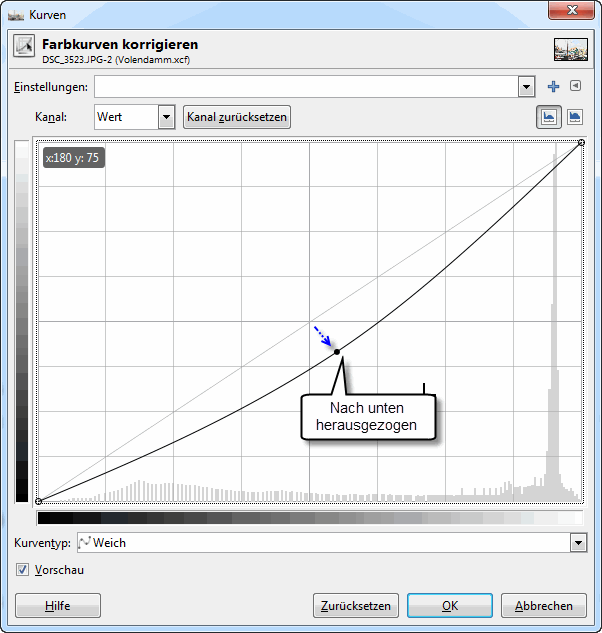
Das Bild ist nun besser durchgezeichnet und die Details treten
klarer hervor.
Kontrast erhöhen
Auch dieses Bild hat es einen leichten Grauschleier.

Diesmal habe ich die vorgegebene Gerade zu einer leichten S-Kurve verbogen.
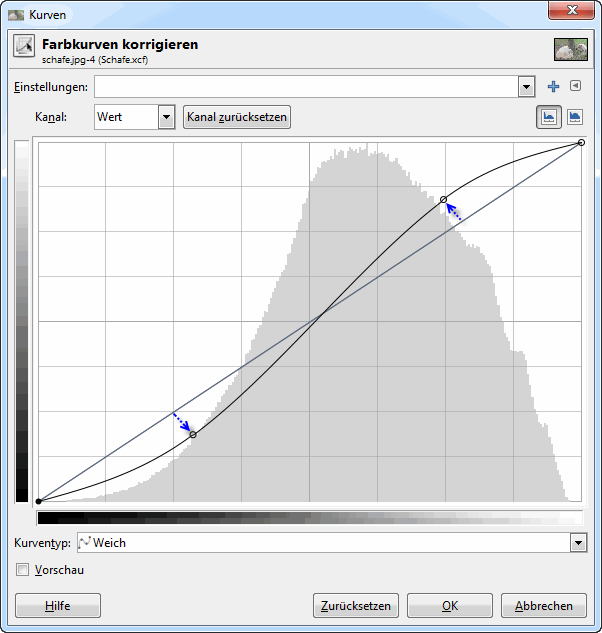
Die S-Kurve macht die dunklen Partien dunkler und die hellen
Partien heller.
Hauptmotiv hervorheben
In diesem Beispiel werden wir die S-Kurve noch einmal benutzen
- diesmal aber mit einem anderen Ziel.
Die Kamelie hier könnte es vertragen, wenn sie sich etwas
deutlicher vom Hintergrund abheben würde. Denn der ist
etwas unruhig und lenkt von der weißen Blüte ab.

Die hellen Werte gehören zur Blüte und deshalb hebe ich sie etwas an. Zugleich mache ich die dunklen Partien im Hintergrund noch etwas dunkler.
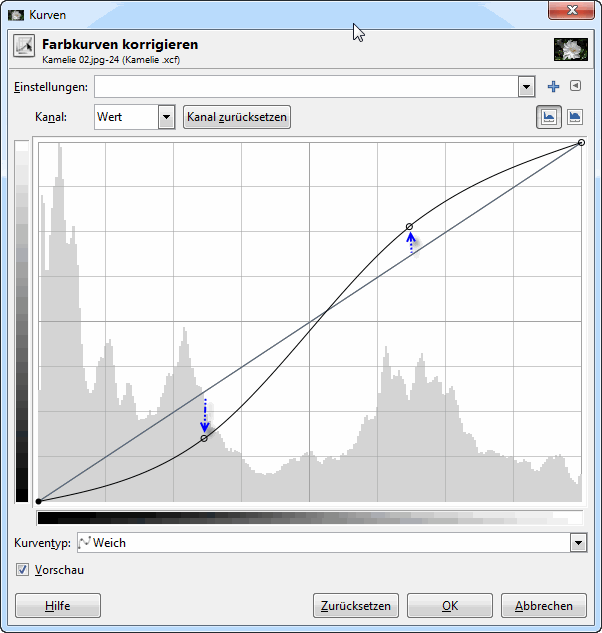
Farbstich entfernen
Dieses Bild hat einen Blaustich. Auch den bekommen wir mit der Farbkurve gezielt weg.

Natürlich könnte man auch den Befehl Farben → Automatisch → Farbverbesserung nutzen.
Das Ergebnis wäre nicht einmal schlecht, und wenn's unbedingt
schnell gehen muss, kann man sich damit zufrieden geben.
Wer das Bild aber wirklich optimal verbessern will, der
wendet die Farbkurve an.

Diesmal wählen wir den Blau-Kanal und senken die Mitteltöne etwas ab.
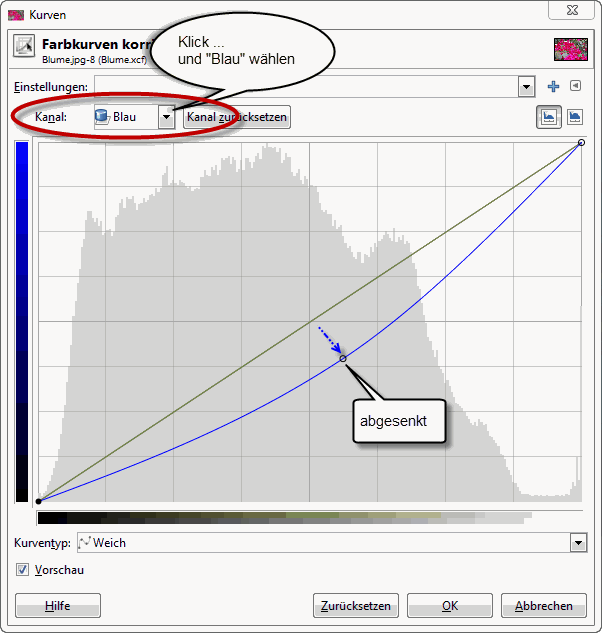
Hier ist das Ergebnis.
Eine Straße im Nebel wirkt immer etwas gespenstisch.
Leider funktioniert der Geister-Effekt hier nicht, denn
die Farben sind etwas zu knallig geraten.

Dazu dreht man die Gerade im Farbkurven-Dialog. Das geht, indem man den linken Ankerpunkt nach oben und den rechten Ankerpunkt nach unten verschiebt. So werden die ganz hellen Pixel dunkler und die ganz dunklen Pixel heller.
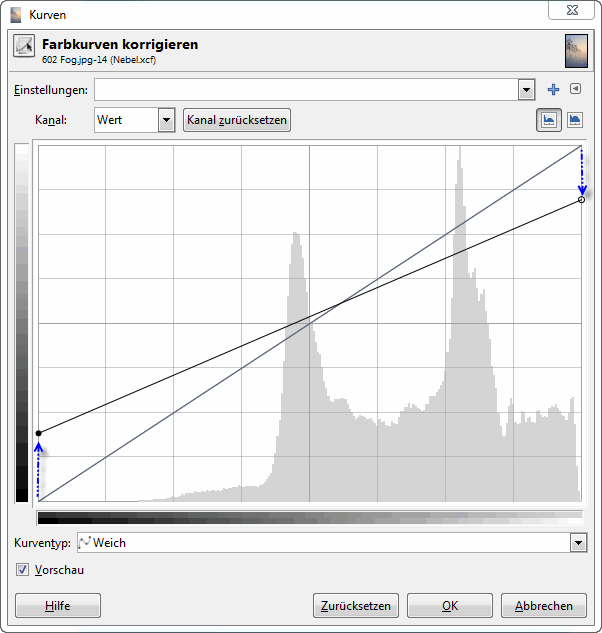
Jetzt sind die Farben nicht mehr so grell
Metallic-Effekt
Bisher haben wir die Farbkurve immer nur leicht verändert. Man kann aber auch stärker zur Sache gehen - und erreicht Effekte, die manchmal spektakulär ausfallen.

Hier habe ich eine Welle als Farbkurve.
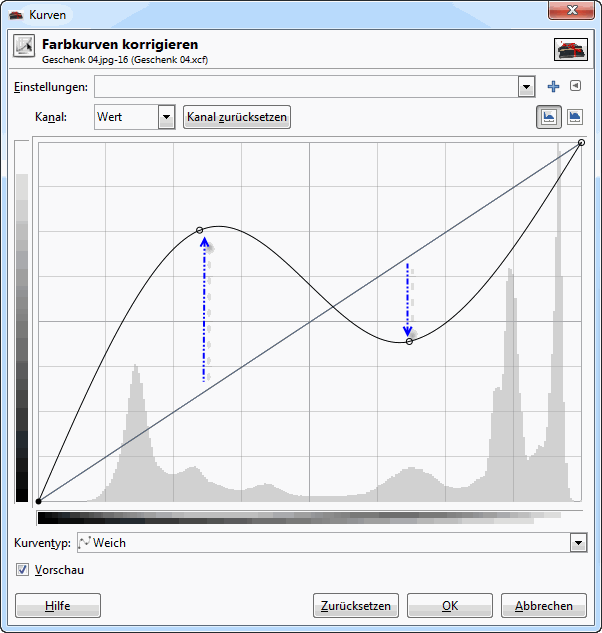
Das Ergebnis: Ein Metallic-Effekt

Noch ein Beispiel für einen dramatischen Effekt: Die Solarisation

Diesmal ist die "Welle" noch extemer
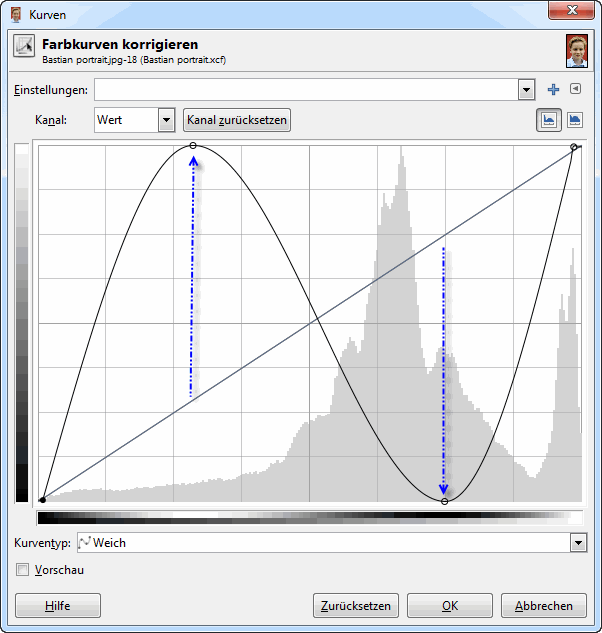
Das ist der Solarisations-Effekt, der entsteht

Plakative Blumen
Aus diesem Bild machen wir auch noch etwas Schönes

Um beinahe 90° habe ich die Farbkurve gedreht.
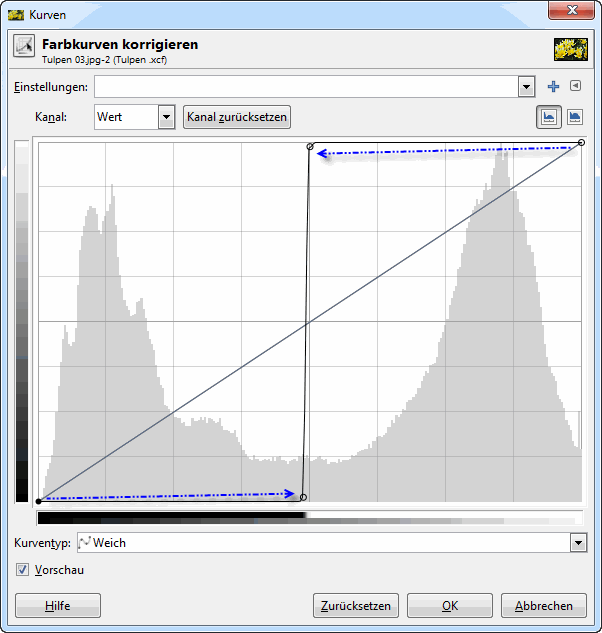
Und das kommt dabei heraus

Die Schönheit des Spülschwamms
Wer sagt, dass Spülschwämme hässlich sind?

Diesmal habe ich die Farbkurve umgedreht: Sie läuft jetzt von links oben nach rechts unten.
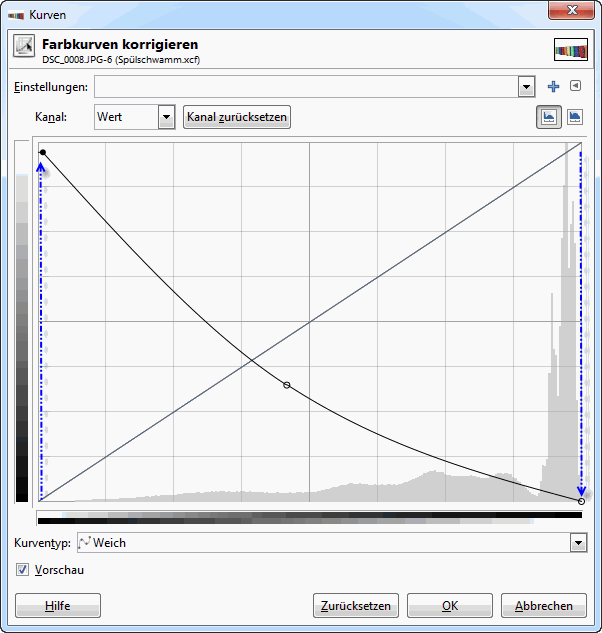
Dabei kommt dann das raus

Das waren unsere Beispiele.
Wir hoffen, wir konnten einen Einblick geben, wozu man
die Farbkurve gebrauchen kann. Natürlich: Im Prinzip kann
man alle diese Effekte auch mit anderen Werkzeugen erreichen
- und das manchmal sogar schneller.
Wem es aber nicht auf Geschwindigkeit ankommt, sondern
darauf, mit einem gezielten Eingriff ein besonderes Ergebnis
zu erreichen, der tut gut daran, die Farbkurve zu benutzen.
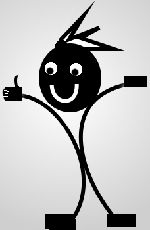 www.bilderstroeme.de
www.bilderstroeme.de